本文最初基于潘小木大佬和我的聊天记录改造而成。后期又根据其他内容略有增删。
第一步,购买域名和主机
域名和主机,建议在万网或者主机壳购买。
这次我选择了万网的域名maemo.cc,和主机壳的99元主机。
在主机壳购买主机的时候,有让输入主机名和一个密码。这个密码就是FTP密码,记住它。
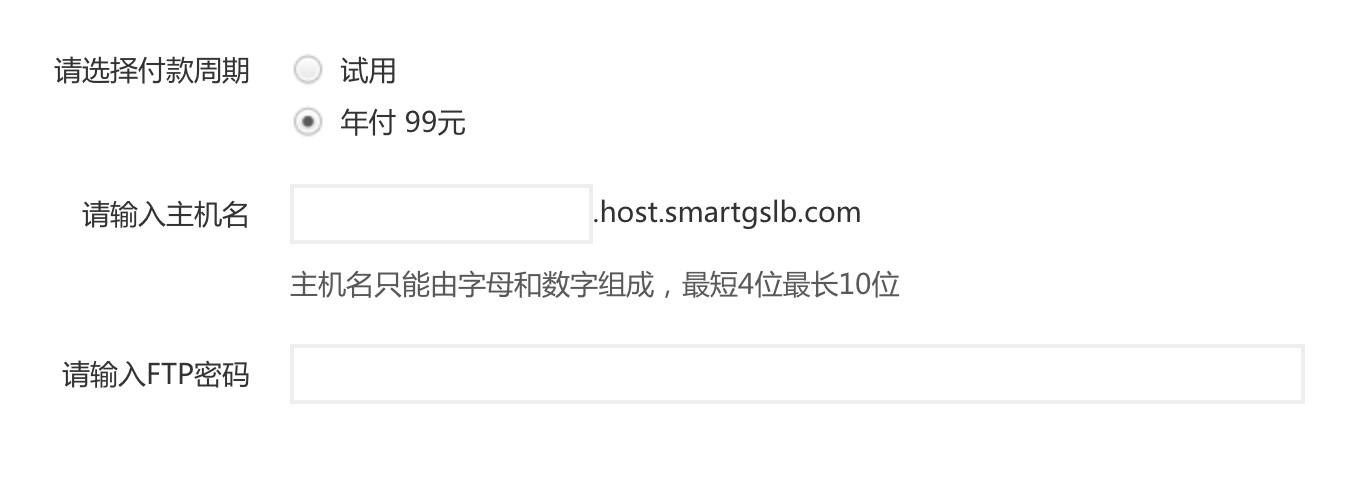
另外注意一点,主机壳的主机并非阿里云的主机,便宜的同时限制多多,他只是一个ftp服务器而已。完整的Linux系统主机并不会这么便宜,除非你拿到了阿里云的学生认证。
第二步,绑定主机和域名
首先,到主机壳-管理-域名绑定管理,先把主机绑定新域名 输入maemo.cc绑定。
然后,选择一种解析方式,CNAME解析比较简单。
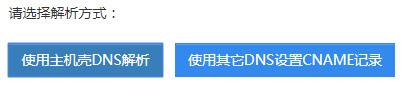
然后就有一个CNAME解析值,相当于ip。
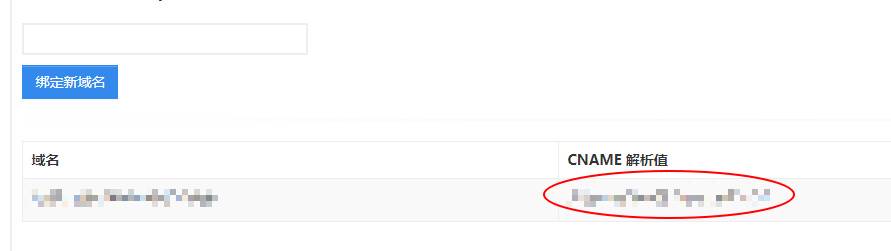
接下来去万网,找到你买的域名解析管理界面。
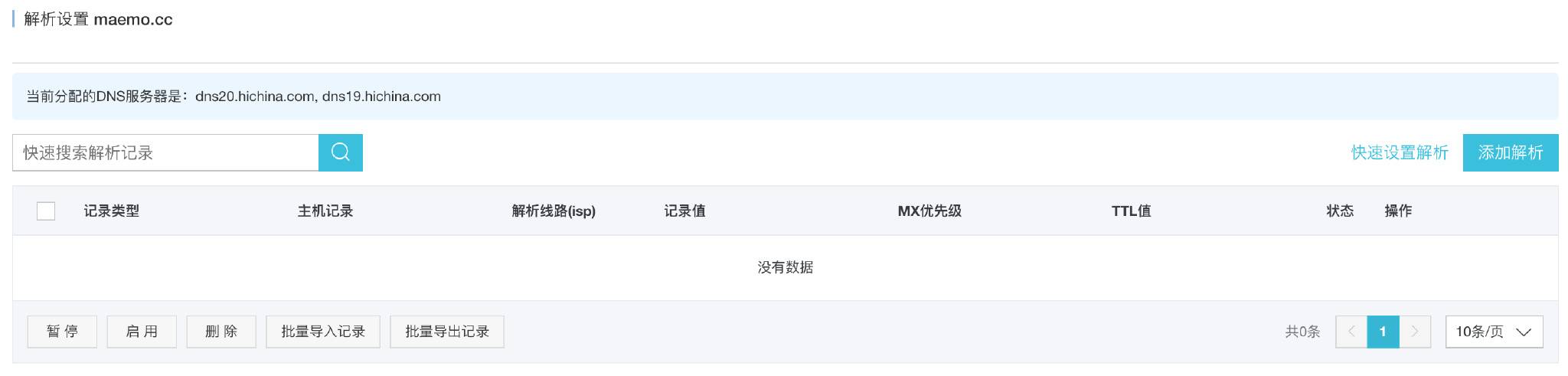
添加解析,第一条:主机记录www。把CNAME解析值粘贴到对应文本框中。那个TTL设置为3600是三千六百秒,也就是一小时,但是选择10分钟也没关系。TTL=1小时的话,就是有可能你要等1小时才成功解析到。
添加解析,第二条:主机记录@,同上。
最终就是这样,只是打码的地方根据你的有变化。

接下来就是等DNS服务商刷新缓存,约等于TTL的时间。
第三步,通过ftp上传文件
主机默认有个域名的,先试着放问一下,会出现一个主机开通成功的图片。
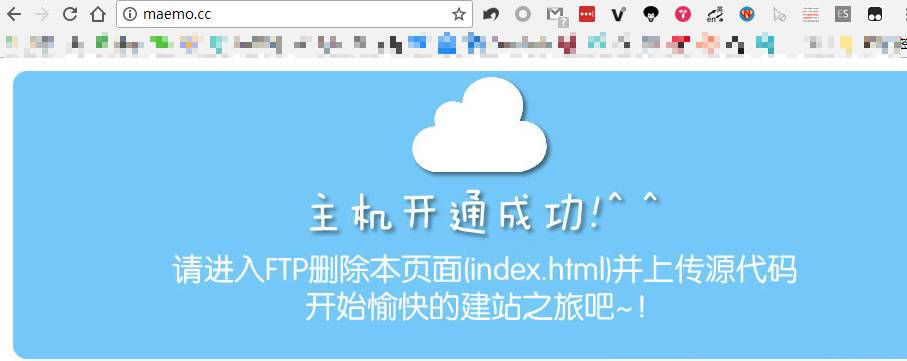
安装博客系统,其实就是ftp上传个系统。
系统的话,推荐http://typecho.org/
typecho这些依赖包,主机壳的主机里面会自带吗?还是说跟阿里云一样得现装?
不用什么依赖,就是一个php,保证build文件夹所有东西都在ftp根目录就行。
到主机壳管理区,先开启ftp,设个密码就可以开了。
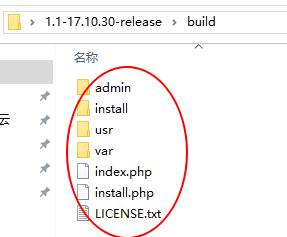
可以本地解压慢慢传;也可以重新压缩一下,用主机壳网页版的解压命令,不过那个命令填错就比较烦。mac开个终端用命令也行。
下个ftp客户端吧,这样可能方便些。
开源的有FileZilla,mac有人喜欢用 Cyberduck。
解压然后只上传build文件夹里面的内容。保证index.php在根目录就行。不然的话你的博客就变成 http://www.maemo.cc/build。
第四步,安装博客系统
首先,去主机壳-主机管理-开个数据库,也是输个密码就行。非常方便。

上传完之后,打开 http://www.maemo.cc/install.php。可以看到一个安装页面。
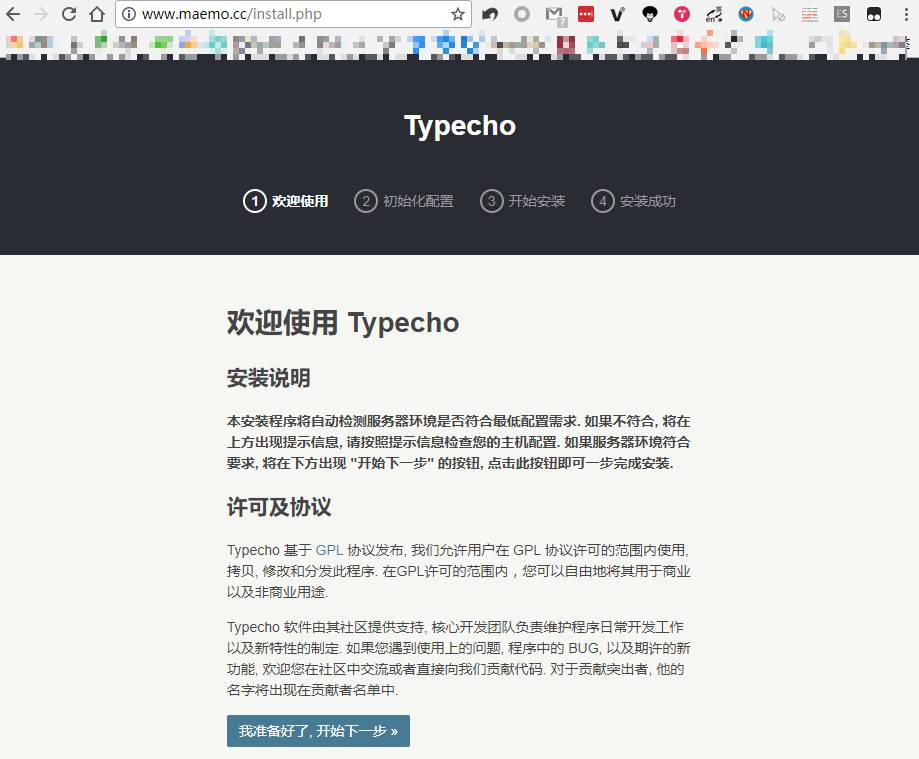
然后点击下一步,进行安装,对应的内容可以自己设置,最好按照主机壳数据库控制台的指导进行填写。
Typecho的管理员账户也是这个时候设定的,注意记录。
安装成功后,可以看到一个博客的初始界面和typecho的控制台界面了。
然后ftp里面删除index.html,注意后缀,不要删错了。
第五步,安装博客主题
推荐是这个:Pinghsu Theme,也可以上Typecho 主题站,不过都比较low。
然后在Pinghsu的Github上下载最新的release压缩包,解压出一个文件夹Pinghsu,把文件夹传到ftp里的 /usr/themes 目录里。themes目录里面,一个文件夹是一个主题。Pinghsu文件夹与默认主题那个文件夹同级。
第六步,开启https
申请https证书
然后是回到主机壳-HTTPS证书管理-一键申请。
然后等个1分钟。
就成功了。

https模式就是有个绿锁的。

修改站点地址
然后,回到博客后台-设置-基本。
将站点地址改为:https://www.maemo.cc,以后就用https模式访问啦。
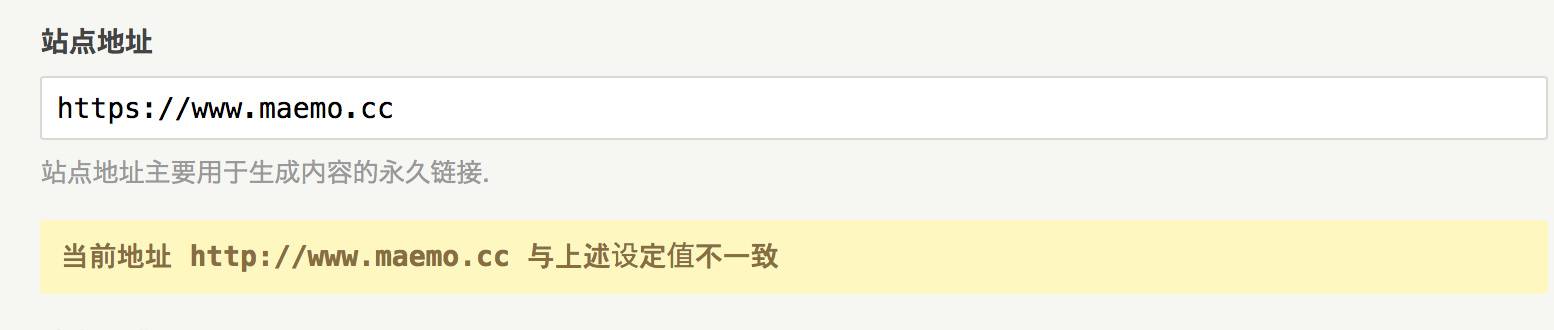
有个不一致的warning,不过没关系,重新进带https就行啦。
https://www.maemo.cc/admin这样。
修改config.inc.php
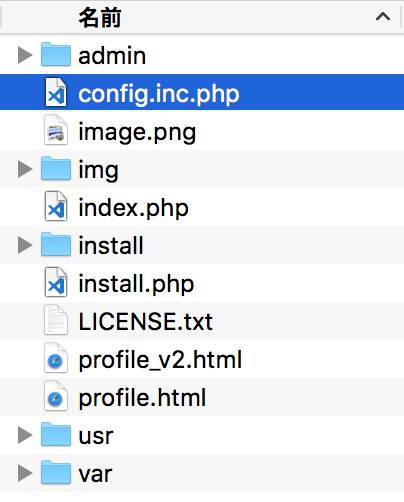
还有最重要的一步,修改Typecho站点根目录下的文件config.inc.php配置文件,增加相应的https配置内容如下。(这一步来自seonoco。)
/** 启用HTTPS */
define('__TYPECHO_SECURE__', 'true');第七步,写文章
自定义文章路径
设置-永久链接设置-自定义文章路径。
默认文章路径是/archives/1、 /archives/2这样的,选好以后就不改了。
开启Markdown
这个是默认开启的。
控制台-个人设置
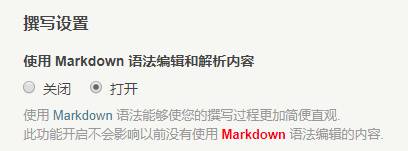
建议学习一下Markdown。
新建文章
博客后台-管理-文章-新建文章。
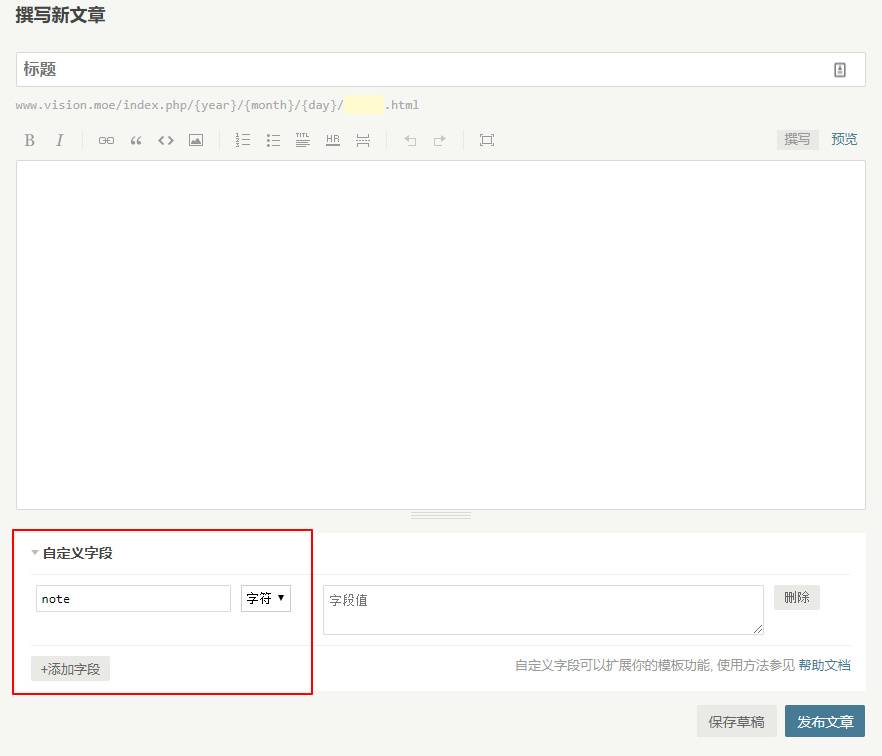
自定义字段
下面有个自定义字段,有需要可以填。
支持的字段如下:book、game、note、chat、code、image、web、link、design、lock。
文章加上自定义字段,就是加上这个徽章。
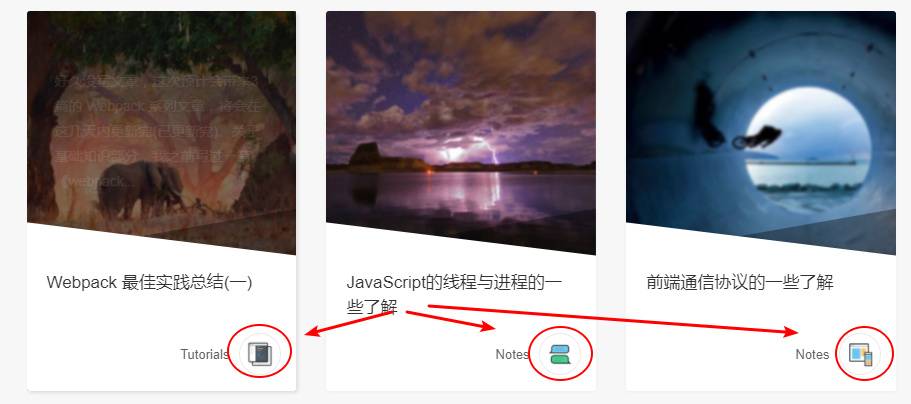
具体可以看作者介绍。
文章封面图
thumb字段,后面可以填一个图片地址,修改文章封面。不填的话默认用文章里面的图。文章没图就随机配图。
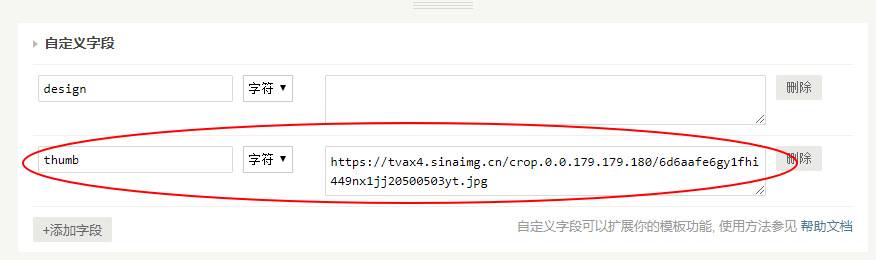
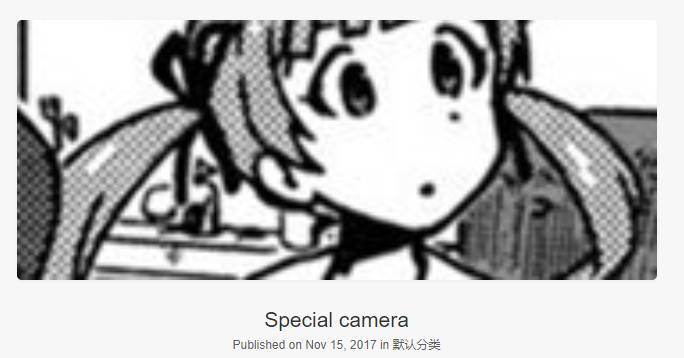
外观设置
https://www.maemo.cc/admin/options-theme.php
这个页面也要填各种东西,慢慢完善就好。
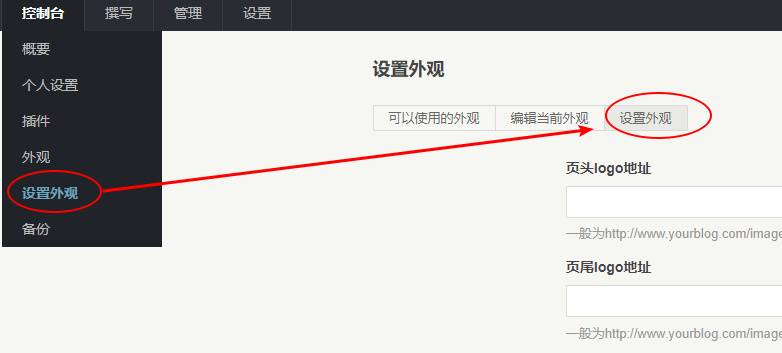
扩展阅读
请务必继续阅读下文:
本文由 maemolee 创作,采用 知识共享署名4.0 国际许可协议进行许可
本站文章除注明转载/出处外,均为本站原创或翻译,转载前请务必署名
最后编辑时间为: May 9, 2019 at 03:32 pm

请问一下大佬文章图片储存在哪?
看到了七牛,谢谢